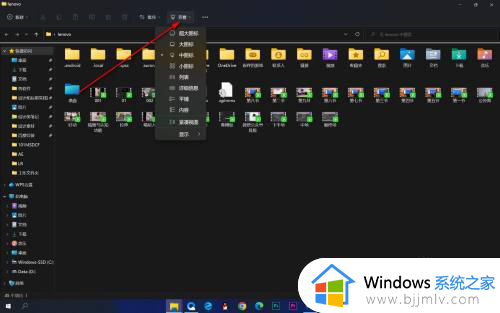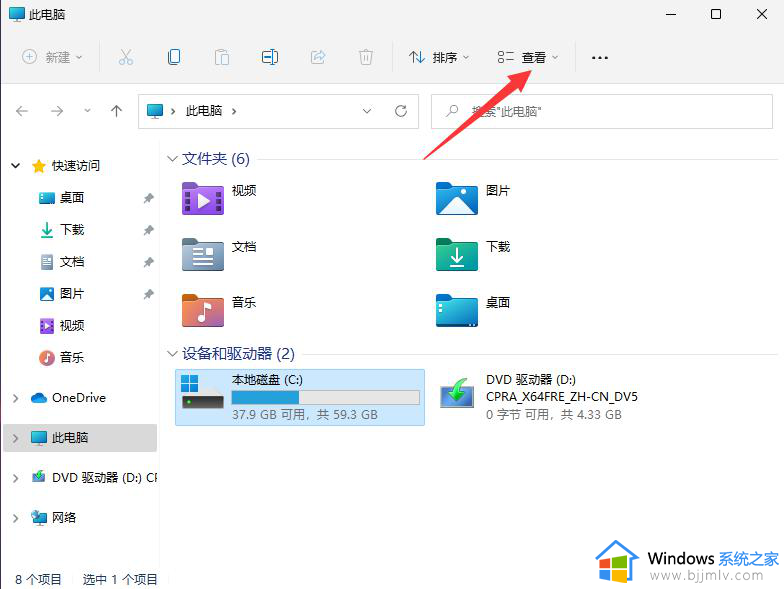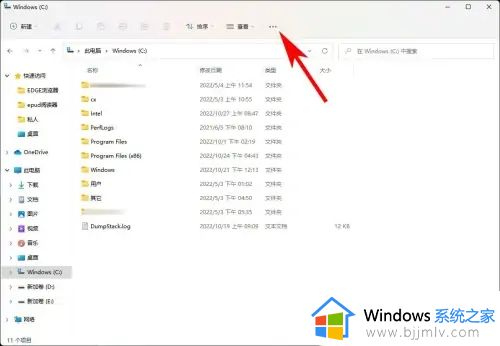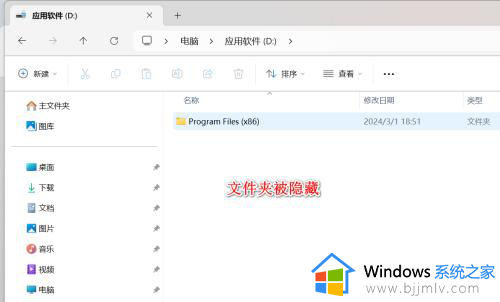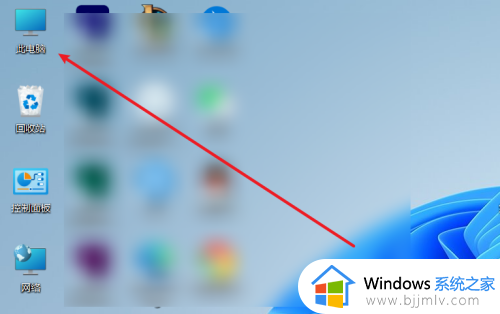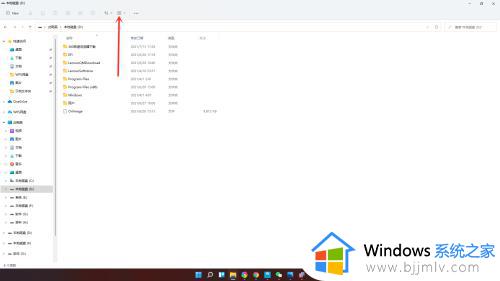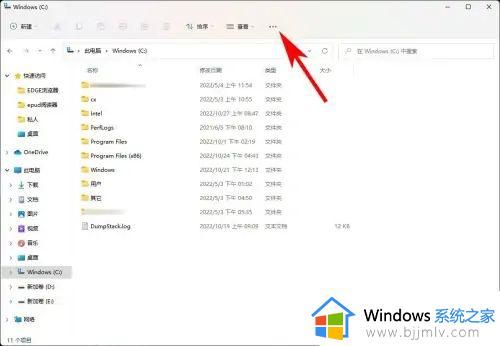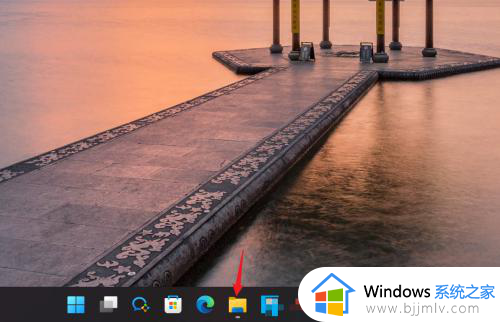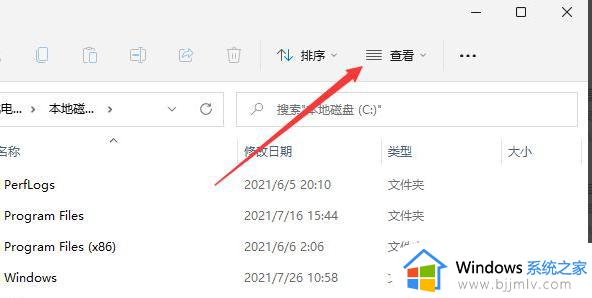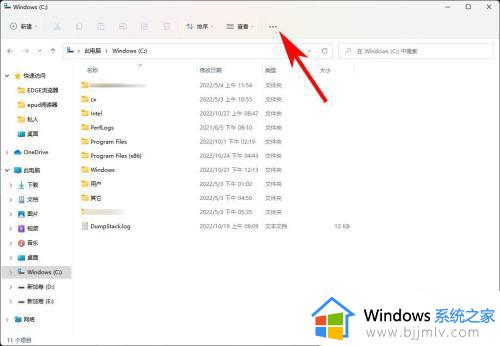win11怎么隐藏桌面文件夹 win11桌面文件夹如何隐藏
更新时间:2023-08-08 15:18:56作者:skai
在我们的日常生活和工作中,我们在使用win11电脑的时候,难免都会有些隐私的文件夹不想被人看到,这个时候我们就会选择对文件夹进行隐藏,但是对于一些小白而言就不知道怎么操作了,那么win11怎么隐藏桌面文件夹呢?接下来小编就带着大家一起来看看win11桌面文件夹如何隐藏,希望对你有帮助。
具体方法:
1、点任务栏文件夹图标,打开【资源管理器】。
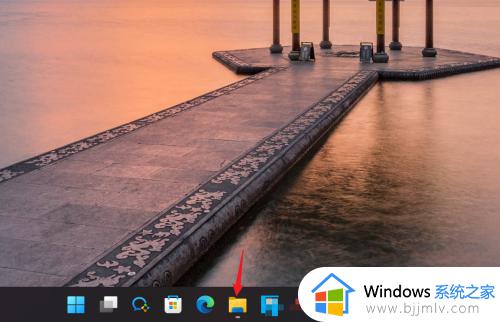
2、在文件或者文件夹上右键选择【属性】。
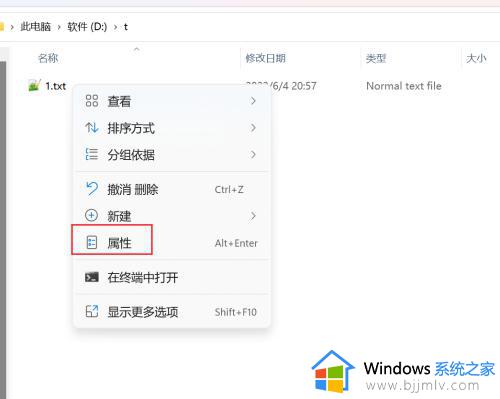
3、在【属性】对话框中勾选【隐藏】即可。
注意:文件夹设置隐藏将作用于文件夹内所有的子文件夹和文件。
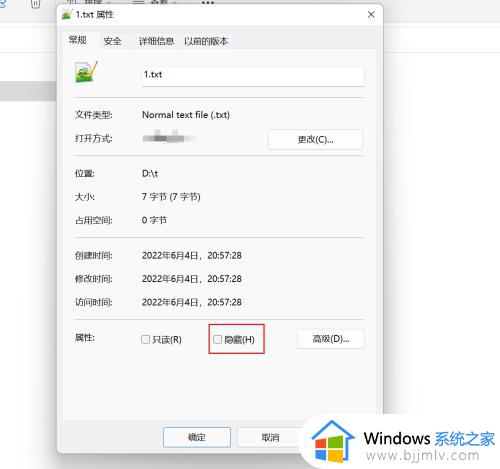
以上全部内容就是小编带给大家的win11桌面文件夹隐藏方法详细内容分享啦,小伙伴们如果你们也想隐藏文件夹的话可以参照小编的内容进行操作,希望小编的内容对你们有所帮助。